विंडोज पीसी पर कनेक्ट नहीं होने वाले ओकुलस क्वेस्ट 2 का सामना करना पड़ रहा है? चिंता न करें, आप अकेले नहीं हैं। कई विंडोज़ उपयोगकर्ताओं ने हाल ही में ऑल-इन-वन सबसे नवीन और अत्यधिक उन्नत वीआर सिस्टम को जोड़ने का प्रयास करते समय एक ही समस्या की सूचना दी है। यह के कारण हो सकता है पुराने डिवाइस ड्राइवर, दोषपूर्ण USB पावर सेटिंग्स, क्षतिग्रस्त USB पोर्ट या केबल, और बहुत कुछ। खैर, कारण जो भी हो, आप इस समस्या से बहुत आसानी से और जल्दी छुटकारा पा सकते हैं।
हमने इस समस्या निवारण मार्गदर्शिका को ओकुलस क्वेस्ट 2 को कनेक्ट न करने को ठीक करने के तरीके के बारे में सर्वोत्तम रणनीतियों की व्याख्या करने के लिए बनाया है। बिना देर किए, अगले भाग पर चलते हैं।
विंडोज पीसी से कनेक्ट नहीं होने वाले ओकुलस क्वेस्ट 2 को ठीक करने का सबसे अच्छा तरीका
डिवाइस ड्राइवरों को अप-टू-डेट रखने से पीसी को उम्मीद के मुताबिक काम करने में मदद मिलती है। यदि आप मैन्युअल रूप से ड्राइवरों को खोजने में सक्षम नहीं हैं, तो इसे स्वचालित रूप से बिट ड्राइवर अपडेटर के साथ करें। एक विश्व स्तर पर मान्यता प्राप्त ड्राइवर अपडेटर उपयोगिता जो कुछ ही क्लिक में सभी दोषपूर्ण या समस्याग्रस्त ड्राइवरों को ठीक कर सकती है। यह समग्र पीसी प्रदर्शन को बढ़ावा देने के लिए एक डिफ़ॉल्ट सिस्टम अनुकूलक के साथ आता है। बिट ड्राइवर अपडेटर को नीचे दिए गए डाउनलोड बटन से आज़माएं।

विंडोज पीसी से कनेक्ट नहीं होने वाले ओकुलस क्वेस्ट 2 को ठीक करने के लिए सबसे व्यावहारिक तरीके
ये सभी लाखों लोगों और तकनीकी उत्साही लोगों द्वारा आजमाए और परखे हुए समाधान हैं। आपको उन सभी को आज़माने की ज़रूरत नहीं है, बस उनके माध्यम से अपना रास्ता बनाएं जब तक कि आपको वह नहीं मिल जाता जो आपके लिए काम करता है।
फिक्स 1: पीसी विनिर्देशों की जाँच करें
जटिल समाधानों पर चर्चा करने से पहले, आइए देखें कि आपका पीसी ओकुलस क्वेस्ट 2 हेडसेट चलाने में सक्षम है या नहीं।
ओकुलस क्वेस्ट 2 के लिए न्यूनतम पीसी विनिर्देश हैं: -
ओएस: विंडोज 10
बंदरगाह: यूएसबी 3.0
CPU: Intel Core i5-4590 या AMD Ryzen 5 1500X
ग्राफिक्स: एनवीडिया जीटीएक्स 970, 1060 3 जीबी और ऊपर।
जरूरी: याद रखने वाली बात यह है कि इसमें GTX 1650 को छोड़कर सभी GTX 16-श्रृंखला ग्राफिक्स कार्ड शामिल हैं। इसके अलावा, AMD RX 500, 600, 5000 और Vega सीरीज काम कर सकती हैं।
स्मृति: 8 जीबी
अब, अपने पीसी विनिर्देशों को शीघ्रता से जांचने के लिए इन चरणों का पालन करें:
स्टेप 1: अपने कीबोर्ड पर, दबाएं विंडोज लोगो कुंजी और आर साथ ही रन डायलॉग बॉक्स को प्रॉम्प्ट करने के लिए।
चरण दो: फिर, टाइप करें dxdiag और क्लिक करें ठीक है.

चरण 3: अपनी जाँच ऑपरेटिंग सिस्टम, प्रोसेसर और मेमोरी.
चरण 4: उसके बाद, पर क्लिक करें प्रदर्शन टैब प्रति अपने ग्राफिक्स कार्ड की जानकारी जांचें.
यदि आपका पीसी सभी आवश्यक स्पेक्स को पूरा करता है, तो अगले सुधार पर चलते हैं।
यह भी पढ़ें: 10 सर्वश्रेष्ठ आभासी वास्तविकता (वीआर) हेडसेट जो आप खरीद सकते हैं
फिक्स 2: USB केबल / पोर्ट की जाँच करें
जानना चाहते हैं "क्वेस्ट 2 को अपने पीसी से ठीक से कैसे कनेक्ट करें?"। अपने ओकुलस क्वेस्ट को अपने पीसी से कनेक्ट करने के लिए, आपके पास एक उच्च गुणवत्ता वाला यूएसबी केबल होगा जो डेटा और पावर का एक साथ ख्याल रख सकता है। आप Oculus से $79 में केबल खरीद सकते हैं या आप किसी तृतीय-पक्ष केबल का उपयोग कर सकते हैं, जैसे Anker केबल जो मूल से कम मात्रा में है।
यदि आप एक नया तार खरीदने जा रहे हैं तो सुनिश्चित करें कि यह कम से कम 3 मीटर लंबा है ताकि आप घूम सकें और अधिक सुविधाजनक अनुभव प्राप्त कर सकें।
आप यह जांचने के लिए किसी अन्य USB पोर्ट का उपयोग करने का प्रयास कर सकते हैं कि क्या समस्या आपके USB पोर्ट के कारण है।
अंत में, यह सुनिश्चित करने के लिए कि आपके पीसी के सभी कनेक्शन सुरक्षित और सुरक्षित हैं, दोनों सिरों (हेडसेट और पीसी) पर लिंक केबल को रीसेट करें।
फिक्स 3: ओकुलस सॉफ्टवेयर को अपडेट करना
अपने पीसी पर ओकुलस लिंक के निर्बाध प्रदर्शन को सुनिश्चित करने के लिए, सुनिश्चित करें कि आप ओकुलस ऐप का उपयोग कर रहे हैं और यह अपडेट है। यदि नहीं, तो बस ओकुलस सपोर्ट पेज पर जाएं और ऐप का नवीनतम संस्करण खोजें।
फिक्स 4: लॉग आउट करें और फिर अपने खाते में लॉग इन करें
यह मूर्खतापूर्ण लग सकता है, लेकिन इस फिक्स ने कई उपयोगकर्ताओं के लिए काम किया है और यह आपके लिए भी काम कर सकता है। कभी-कभी, बस लॉग आउट करना और फिर वापस लॉग इन करना आपके Oculus Quest 2 में कई अस्थायी मुद्दों को हल कर सकता है।
यह भी पढ़ें: 2021 में Android के लिए 13 सर्वश्रेष्ठ आभासी वास्तविकता [VR] ऐप्स
फिक्स 5: अपने सिस्टम और उपकरणों को रिबूट करें
यदि आपने अभी तक यह कोशिश नहीं की है, तो आप क्या कर रहे हैं? इसे मार दें। एक साधारण रिबूट सॉफ्टवेयर, पीसी के पारिस्थितिकी तंत्र को रीसेट कर सकता है, और कई समान गड़बड़ियों को ठीक कर सकता है।
बस ओकुलस क्वेस्ट को बंद करें, और फिर अपने पीसी को बंद करें। थोड़ी देर प्रतीक्षा करें, और फिर अपने पीसी को वापस चालू करके देखें कि क्या समस्याएँ हल हो गई हैं या नहीं।
फिक्स 6: अपने डिवाइस ड्राइवर्स को अपडेट करें
अपने ओकुलस क्वेस्ट 2 को गड़बड़-मुक्त रखने के लिए, आपको समय-समय पर अपने डिवाइस ड्राइवरों को अपडेट करना चाहिए। आसानी से ऐसा करने के लिए, आप बिट ड्राइवर अपडेटर का उपयोग कर सकते हैं, जो सभी ड्राइवरों के साथ-साथ विंडोज से संबंधित प्रश्नों के लिए एक-एक-एक समाधान है। इसका उपयोग करना ड्राइवर अपडेटर टूल भी काफी सरल और सुविधाजनक है। बिट ड्राइवर अपडेटर के माध्यम से ड्राइवरों को अपडेट करने के लिए नीचे दिए गए चरणों का पालन करना आवश्यक है।
स्टेप 1:बिट ड्राइवर अपडेटर डाउनलोड करें नीचे दिए गए बटन से।

चरण दो: अगला, सेटअप फ़ाइल चलाएँ और ऑन-स्क्रीन निर्देशों का पालन करें अपने पीसी पर सॉफ़्टवेयर स्थापित करने के लिए।
चरण 3: उसके बाद, अपने कंप्यूटर पर बिट ड्राइवर अपडेटर को इनवाइट करें और ड्राइवर अपडेटर यूटिलिटी के लिए प्रतीक्षा करें स्कैनिंग प्रक्रिया को पूरा करें.
चरण 4: एक बार हो जाने के बाद, पुराने ड्राइवरों की पूरी सूची देखें और एक बनाएं अपडेट ऑल बटन पर क्लिक करें.

हालांकि, आपको केवल माउस के एक क्लिक के साथ सभी पुराने ड्राइवरों को अपडेट करने के लिए उपयोगिता के प्रो संस्करण पर भरोसा करने की आवश्यकता है। इतना ही नहीं, बल्कि प्रो संस्करण सॉफ्टवेयर की पूरी क्षमता को अनलॉक करता है। यह 24/7 तकनीकी सहायता और 60 दिनों की पूर्ण धनवापसी गारंटी भी प्रदान करता है।
यह भी पढ़ें: ऑटिज्म से पीड़ित बच्चों के लिए आभासी वास्तविकता का उपयोग करना - TechPout
फिक्स 7: यूएसबी पावर सेटिंग्स बंद करें
यदि उपर्युक्त में से किसी भी रणनीति ने आपकी मदद नहीं की, तो USB पावर सेटिंग्स को अक्षम करने पर विचार करें जो काम कर सकती हैं। यहाँ यह कैसे करना है:
स्टेप 1: साथ ही मारा विंडोज लोगो + आर रन डायलॉग बॉक्स खोलने के लिए कीबोर्ड कीज।
चरण दो: फिर, इनपुट देवएमजीएमटी.एमएससी रन डायलॉग बॉक्स के अंदर, और एंट्रर दबाये चाभी।

चरण 3: उसके बाद, पर नेविगेट करें मानव इंटरफ़ेस डिवाइस और इसकी श्रेणी का विस्तार करें।
चरण 4: एक बनाओ USB इनपुट डिवाइस पर राइट क्लिक करें.
चरण 5: अगला, चुनें गुण.
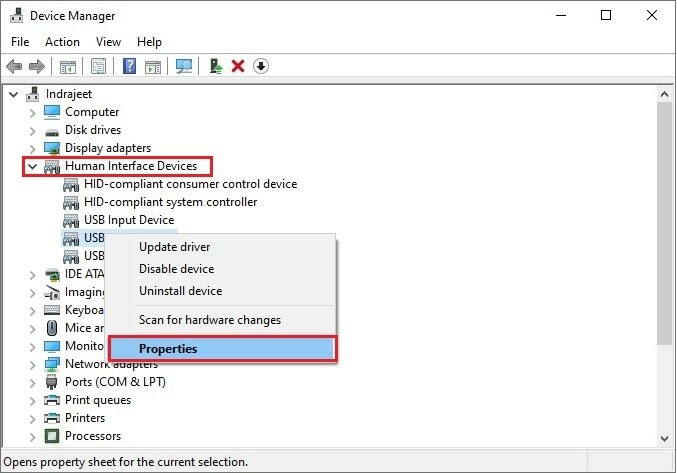
चरण 6: अगली विंडो पर, हेड करें ऊर्जा प्रबंधन.
चरण 7: और, सुनिश्चित करें कि पहले प्रस्तुत किया गया बॉक्स बिजली बचाने के लिए कंप्यूटर को इस डिवाइस को बंद करने दें अचिह्नित है। अंत में, ओके पर क्लिक करें। 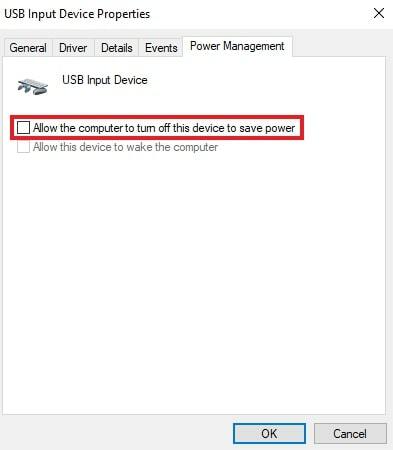
एक बार हो जाने के बाद, अपने कंप्यूटर को पुनरारंभ करें और देखें कि क्या समस्या हल हो गई है।
यह भी पढ़ें: 3 तरीके प्रौद्योगिकी एक नई दुनिया को ऑनलाइन सक्षम कर रही है
ओकुलस क्वेस्ट 2 विंडोज पीसी से कनेक्ट नहीं हो रहा है: फिक्स्ड
उम्मीद है, अब ओकुलस क्वेस्ट 2 विंडोज 10, 8, 7 पीसी से कनेक्ट नहीं हो रहा है, अब आपको परेशान नहीं करेगा। इस ट्यूटोरियल में, हमने इस असुविधा को ठीक करने के लिए आसान और सबसे व्यावहारिक युक्तियों पर चर्चा की है।
कृपया, नीचे दिए गए टिप्पणियों में अपने प्रश्नों को साझा करने के लिए स्वतंत्र महसूस करें। हम आपकी मदद करने की पूरी कोशिश करेंगे। क्या आपके पास जोड़ने के लिए शब्द हैं? हमें नीचे एक टिप्पणी दें।
इसके अलावा, इस तरह की और अधिक समस्या निवारण मार्गदर्शिकाएँ पढ़ने के लिए हमारे न्यूज़लेटर की सदस्यता लें। इसके अलावा, हमें फॉलो करें फेसबुक, ट्विटर, instagram, तथा Pinterest.